小伙伴出去买电脑,最关心的就是电脑配置问题。买回电脑后,首先应该是查看自己的电脑配置,看看是否跟商家宣传的一样,有没有出现被更换的问题。那么怎么看电脑配置呢?怎么
小伙伴出去买电脑,最关心的就是电脑配置问题。买回电脑后,首先应该是查看自己的电脑配置,看看是否跟商家宣传的一样,有没有出现被更换的问题。那么怎么看电脑配置呢?怎么看电脑配置和型号?接下来小编就跟大家分享一下查看电脑配置的详细教程。

怎么看电脑配置1:使用设备管理器查看
很多小伙伴不知道怎么看电脑配置,不知道联想怎么查看电脑配置。其实我们可以使用设备管理器查看电脑配置。
具体步骤:
步骤1:右键点击【电脑】,选择【管理】选项。
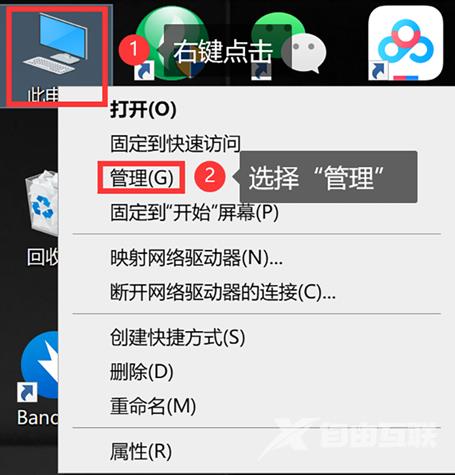
步骤2:点击左侧选项栏中的【设备管理器】,之后可以在右侧直接看到电脑的配置信息,比如【处理器】、【内存】、【显卡】、【声卡】、【网卡】等信息。
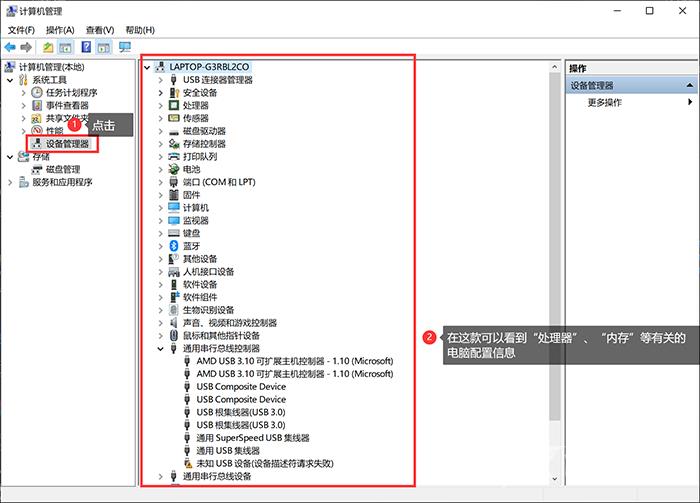
怎么看电脑配置2:使用运行命令查看
win10怎么看电脑配置?这里小编分享第2种查看电脑配置的方法,使用运行命令查看电脑配置。
步骤1:使用快捷键【win+r】调出windows运行窗口,在输入栏中,输入【msinfo32】,接着点击【确定】。
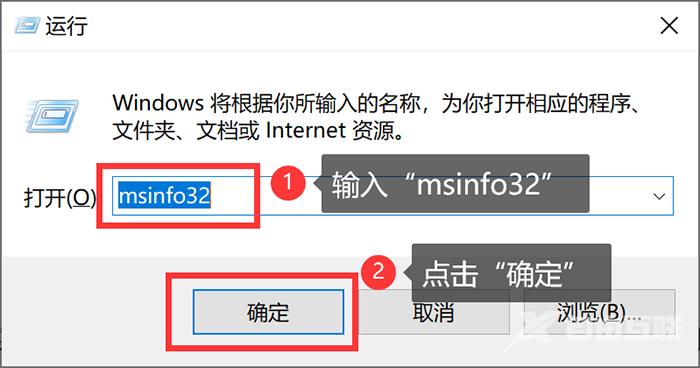
步骤2:打开计算机系统信息界面后,可以在这个界面中看到电脑的相关配置信息,比如操作系统信息、处理器信息等等。
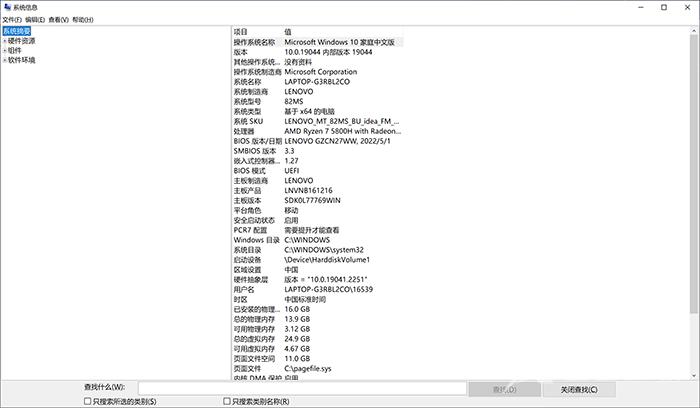
步骤3:接着再次使用快捷键【win+r】打开运行窗口,输入【dxdiag】,点击【确定】。
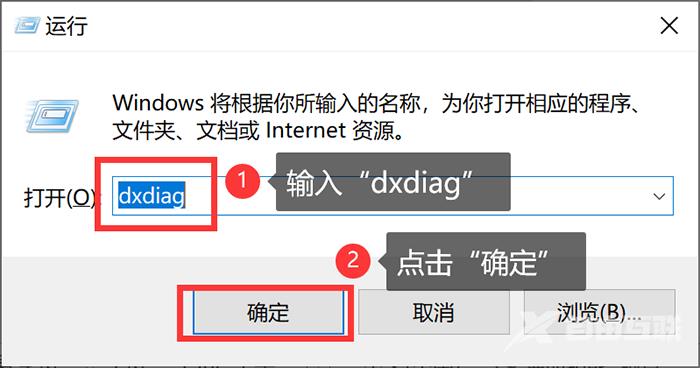
步骤4:在打开的DirectX诊断工具中,可以在【系统】选项下,查看电脑内存、系统、CPU等电脑配置信息,在【显示】选项下,可以查看电脑显卡等信息。
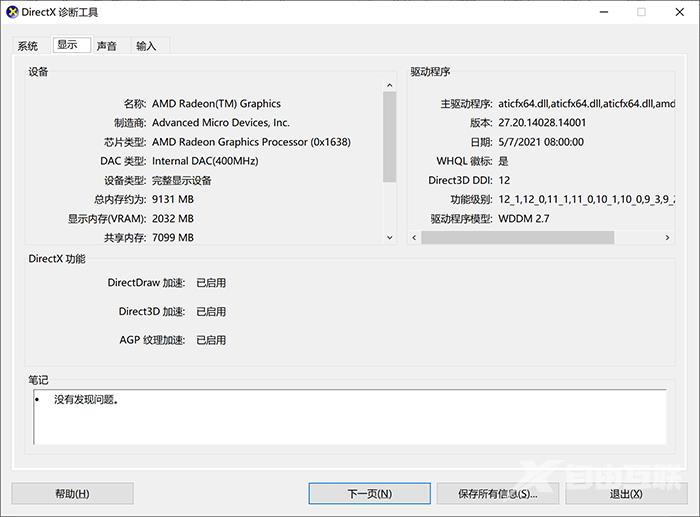
以上就是小编分享的2种怎么看电脑配置的方法。新手怎么看电脑配置高不高?也可以通过这2种方法查看电脑配置。感兴趣的小伙伴,可以点赞评论,让更多有需要的小伙伴能够看到本篇文章。
